Πολλοί χρήστες iPhone παραπονέθηκαν ότι οι συσκευές τους μερικές φορές δονούνται, μπιπ ή χτυπούν χωρίς κανένα λόγο. Φαίνεται ότι βάζετε το iPhone σας Λειτουργία Μην ενοχλείτε είναι το μόνο πράγμα που λύνει γρήγορα το πρόβλημα. Αλλά αυτό δεν είναι μια πρακτική λύση. Ας διερευνήσουμε πώς μπορείτε να διορθώσετε μόνιμα αυτό το πρόβλημα.
Περιεχόμενα
-
Γιατί το iPhone μου συνεχίζει να δονείται ή να χτυπάει χωρίς λόγο;
- Ελέγξτε τις ρυθμίσεις ήχου
- Αποσύνδεση από την αλληλογραφία
- Ενημερώστε τη συσκευή και τις εφαρμογές σας
- Επαναφέρετε το iPhone σας
- συμπέρασμα
- Σχετικές αναρτήσεις:
Γιατί το iPhone μου συνεχίζει να δονείται ή να χτυπάει χωρίς λόγο;
Ελέγξτε τις ρυθμίσεις ήχου
Εάν ορισμένες από τις ρυθμίσεις ήχου σας έχουν οριστεί σε "Δόνηση", αυτό θα μπορούσε να εξηγήσει γιατί το iPhone σας δονείται τυχαία. Παω σε Ρυθμίσεις, επιλέξτε Ήχοι, και πηγαίνετε στο Ήχοι και μοτίβα δόνησης.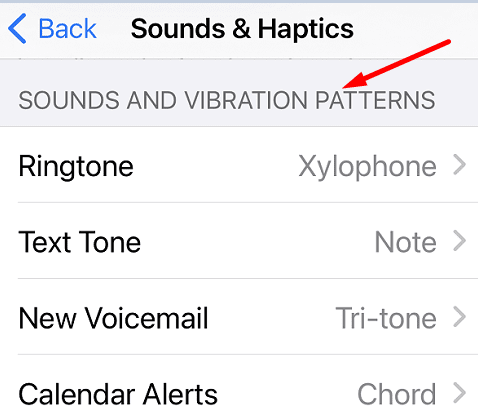
Ελέγξτε ποιες επιλογές έχουν οριστεί σε Δόνηση, επεξεργαστείτε τις, επανεκκινήστε τη συσκευή σας iOS και ελέγξτε εάν το πρόβλημα παραμένει. Αν ναι, μεταβείτε στο
Ρυθμίσεις, πατήστε Προσιτότητα, παω σε Αφήκαι επιλέξτε Δόνηση. Απενεργοποιήστε προσωρινά αυτήν την επιλογή και ελέγξτε εάν παρατηρήσετε βελτιώσεις.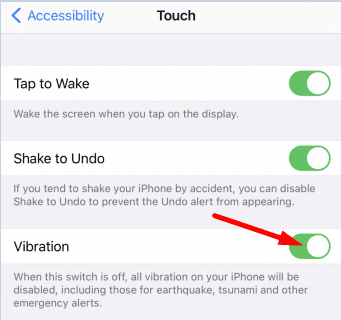
Αποσύνδεση από την αλληλογραφία
Εάν το Gmail είναι η κύρια εφαρμογή αλληλογραφίας σας, αποσυνδεθείτε από την ενσωματωμένη εφαρμογή αλληλογραφίας. Παω σε Ρυθμίσεις, επιλέξτε Λογαριασμοί & Κωδικοί πρόσβασης, επιλέξτε τον λογαριασμό που είναι συνδεδεμένος με την εφαρμογή Mail και απενεργοποιήστε το Mail.
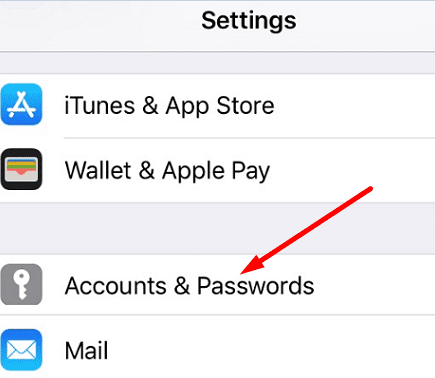
Ενημερώστε τη συσκευή και τις εφαρμογές σας
Ελέγξτε για ενημερώσεις και εγκαταστήστε τις πιο πρόσφατες ενημερώσεις εφαρμογής και iOS στη συσκευή σας. Παω σε Ρυθμίσεις, πατήστε Γενικόςκαι επιλέξτε Αναβάθμιση λογισμικού για να εγκαταστήσετε την πιο πρόσφατη έκδοση iOS στο τερματικό σας. Για να ενημερώσετε τις εφαρμογές σας, ανοίξτε το App Storeκαι πατήστε την εικόνα του προφίλ σας για να εμφανίσετε όλες τις διαθέσιμες ενημερώσεις. Πατήστε το Εκσυγχρονίζω κουμπί για να τα εγκαταστήσετε.

Μιλώντας για εφαρμογές, απεγκαταστήστε όλες τις εφαρμογές που δεν χρειάζεστε ή δεν χρησιμοποιείτε πλέον και επανεκκινήστε το iPhone σας.
Επαναφέρετε το iPhone σας
Εάν το πρόβλημα παραμένει, δοκιμάστε να επαναφέρετε το iPhone σας στις εργοστασιακές ρυθμίσεις. Αλλά πρώτα, μην ξεχάσετε δημιουργήστε αντίγραφα ασφαλείας των δεδομένων σας.
Εκκινήστε το iTunes στο MacBook σας και συνδέστε το iPhone σας στον υπολογιστή σας. Επιλέξτε τη συσκευή σας iOS και κάντε κλικ στο Επαναφέρετε το iPhone κουμπί. Ο υπολογιστής σας θα διαγράψει αυτόματα όλα τα δεδομένα από τη συσκευή σας iOS και θα εγκαταστήσει ξανά την πιο πρόσφατη έκδοση iOS. Εναλλακτικά, μπορείτε επίσης χρησιμοποιήστε το Finder για συγχρονισμό και επαναφορά του iPhone σας.
Εάν το πρόβλημα των κραδασμών παραμένει, απευθυνθείτε στην Υποστήριξη της Apple για περαιτέρω βοήθεια.
συμπέρασμα
Εάν το iPhone σας δονείται τυχαία ή εκπέμπει έναν ήχο χωρίς λόγο, εγκαταστήστε τις πιο πρόσφατες ενημερώσεις iOS και εφαρμογών και ελέγξτε τα αποτελέσματα. Στη συνέχεια, ελέγξτε τις ρυθμίσεις ήχου και επεξεργαστείτε τις επιλογές που έχουν οριστεί σε "Δόνηση". Εάν το πρόβλημα παραμένει, απενεργοποιήστε την επιλογή Δόνηση στις ρυθμίσεις προσβασιμότητας. Ως τελευταία λύση, επαναφέρετε το iPhone σας. Κάντε κλικ στα σχόλια παρακάτω και πείτε μας ποια από αυτές τις μεθόδους λειτούργησε για εσάς.